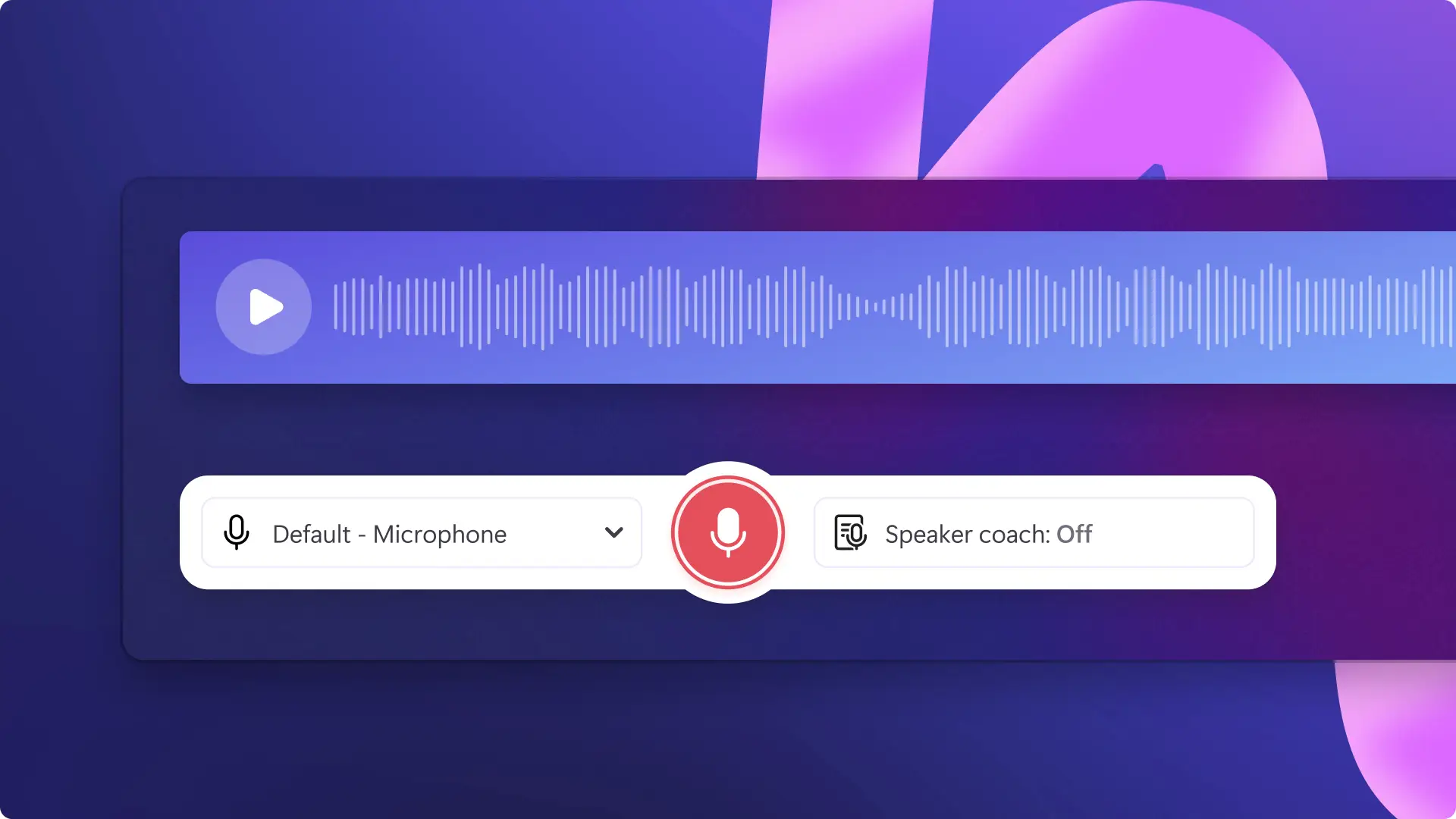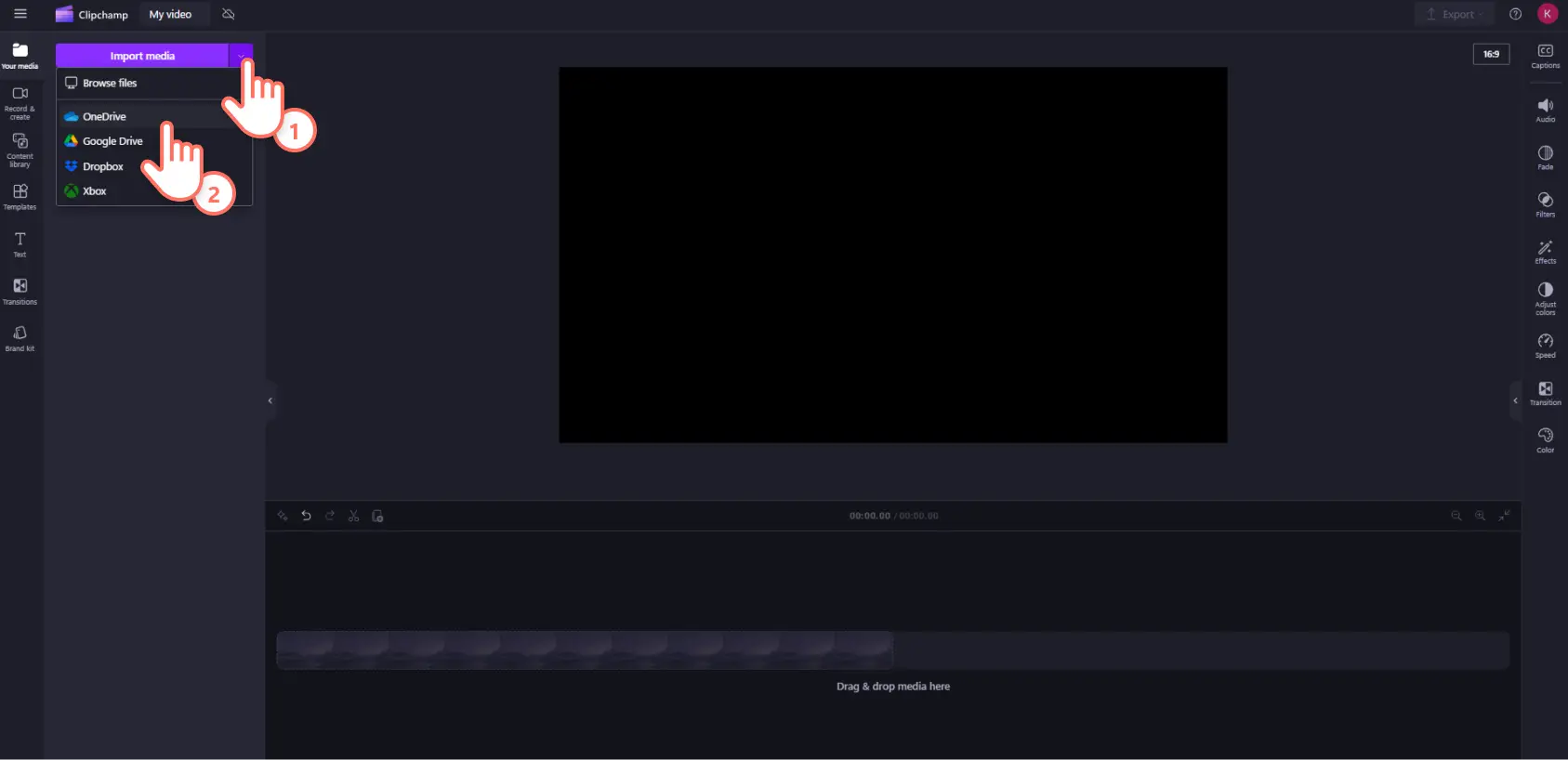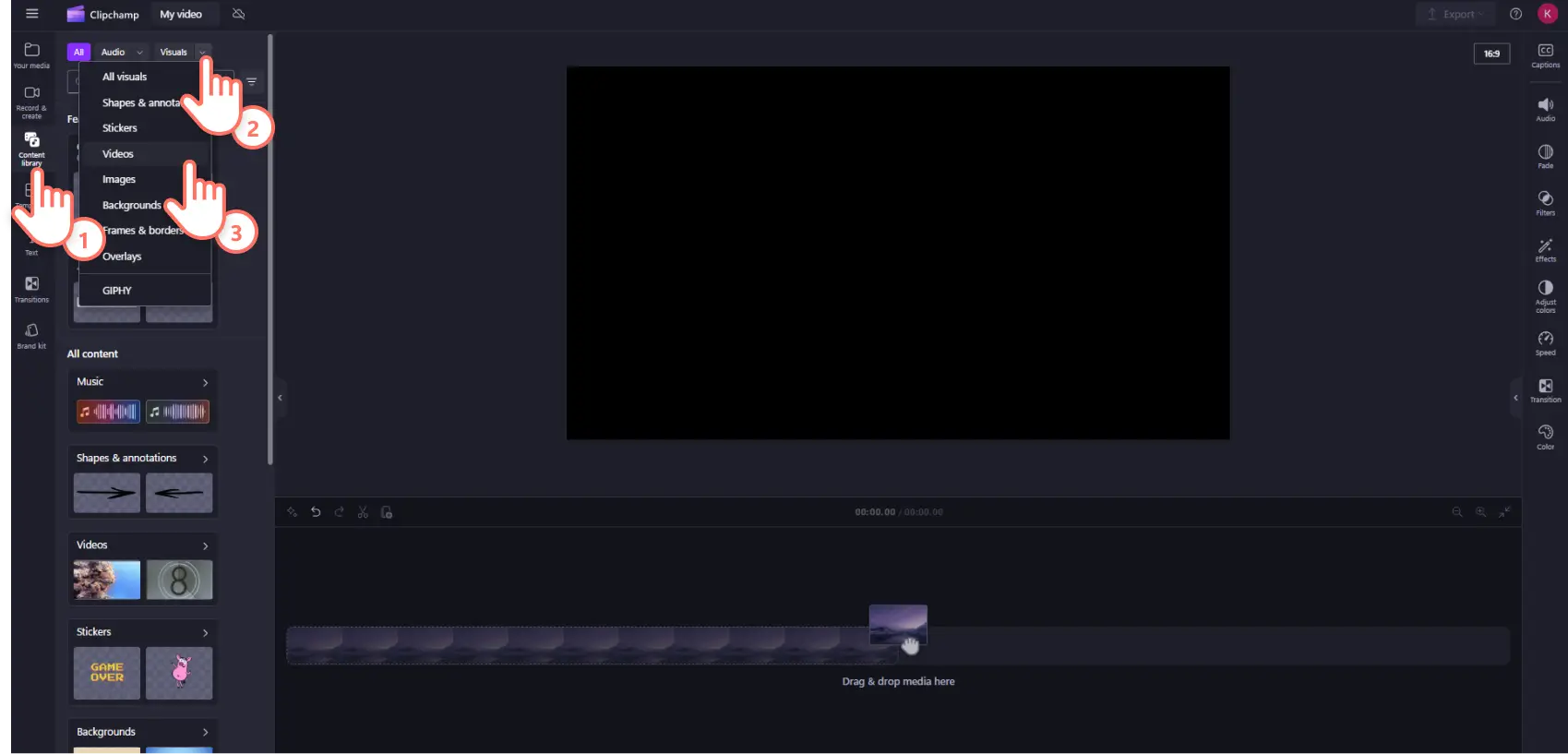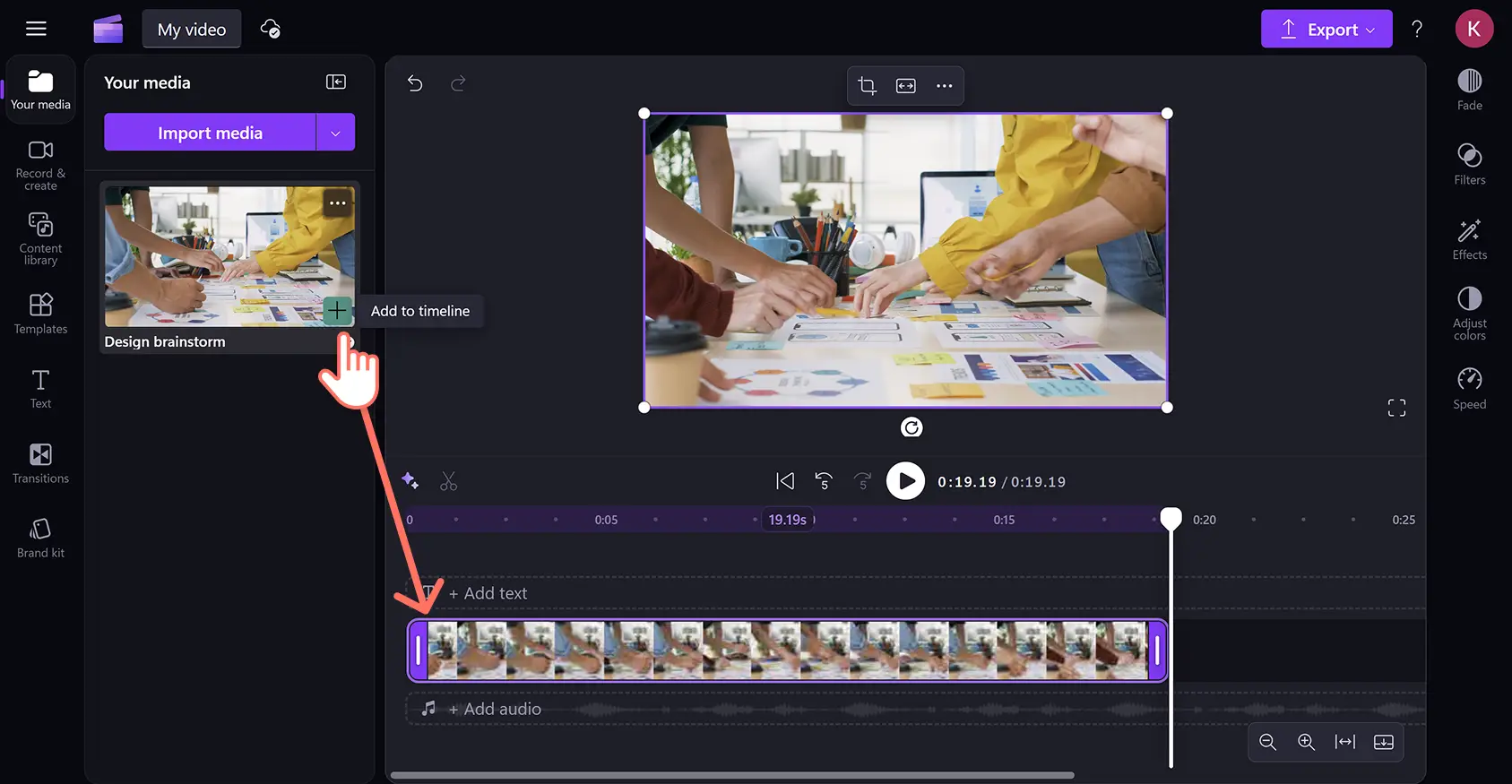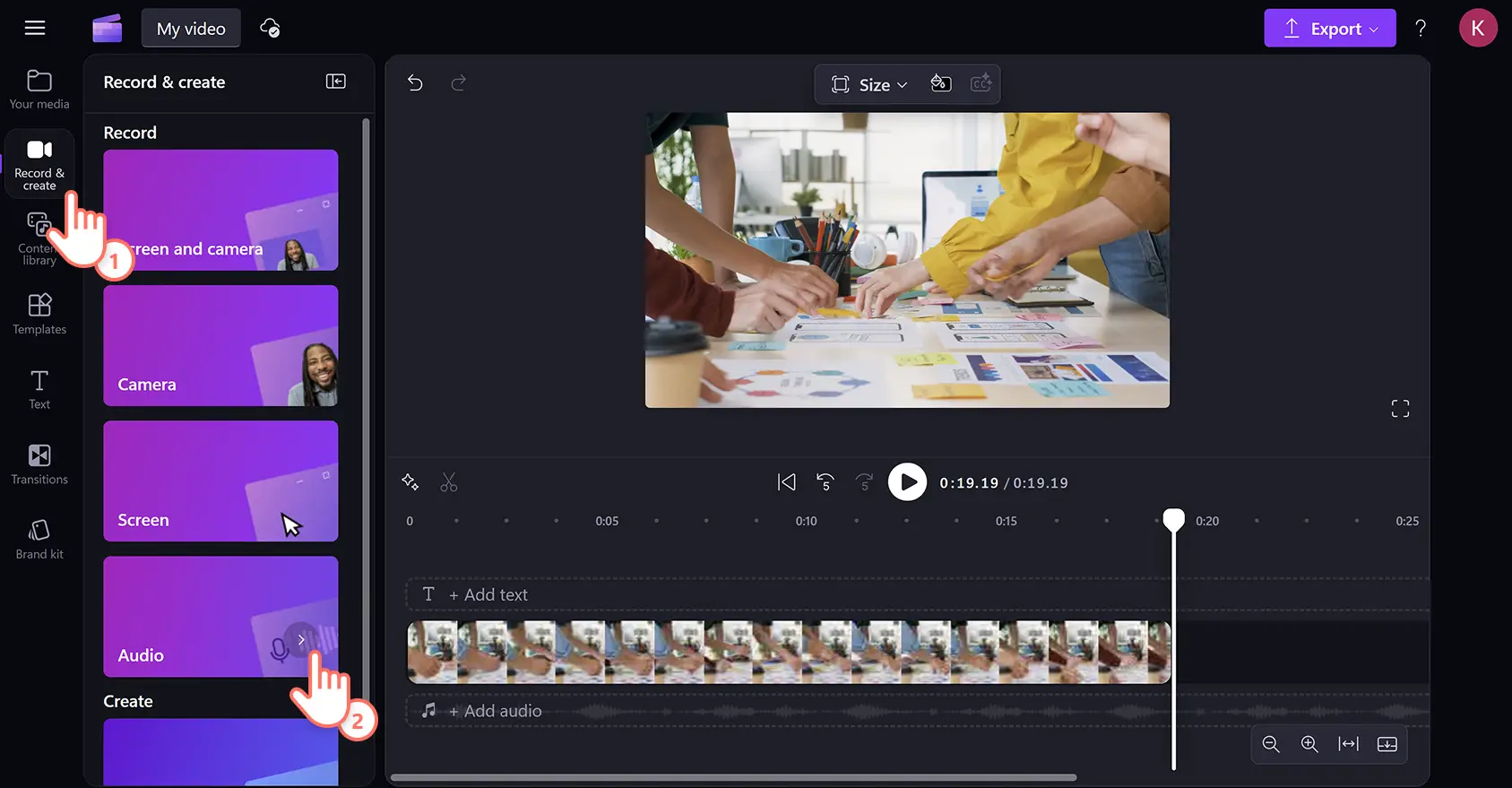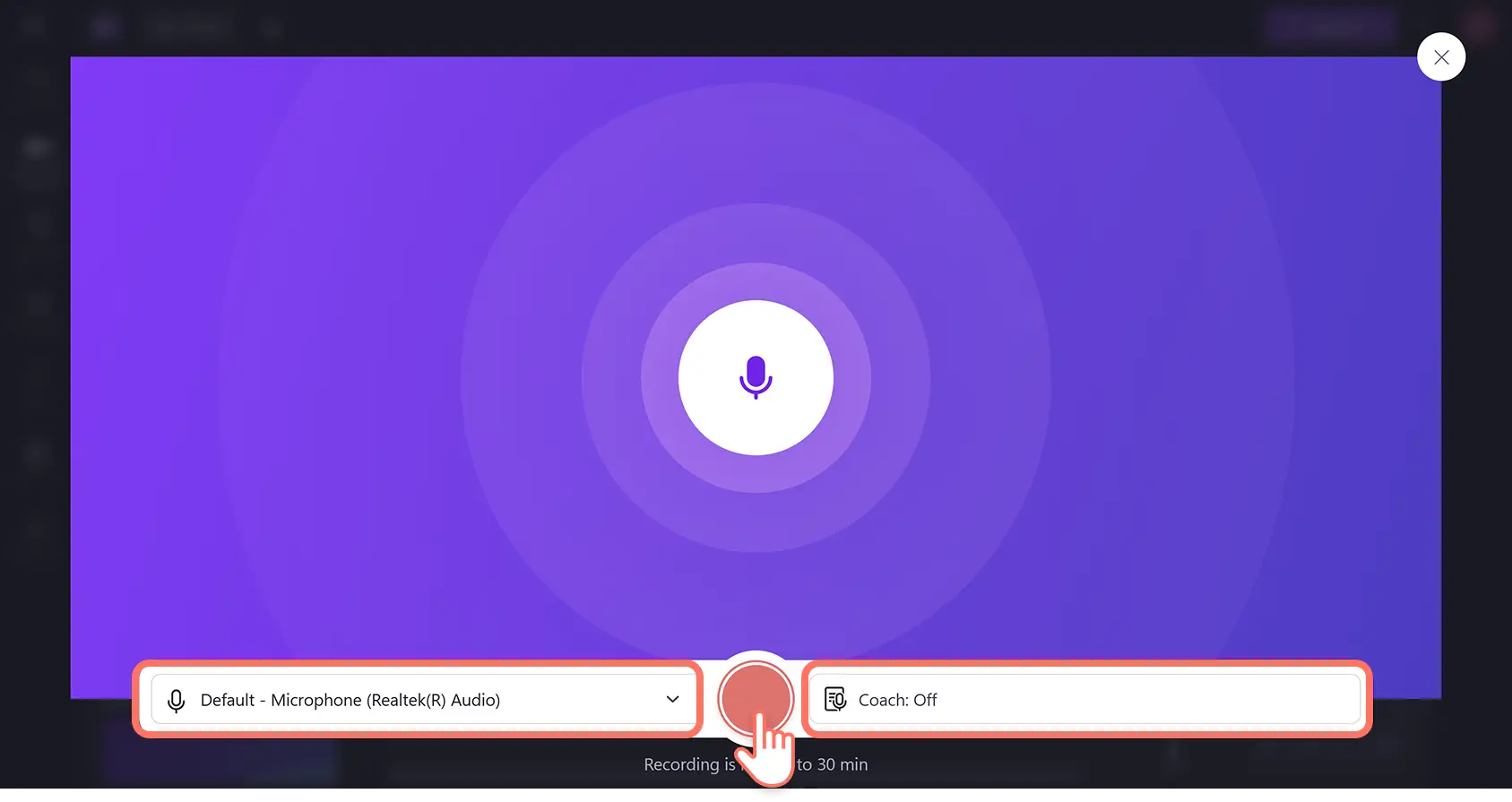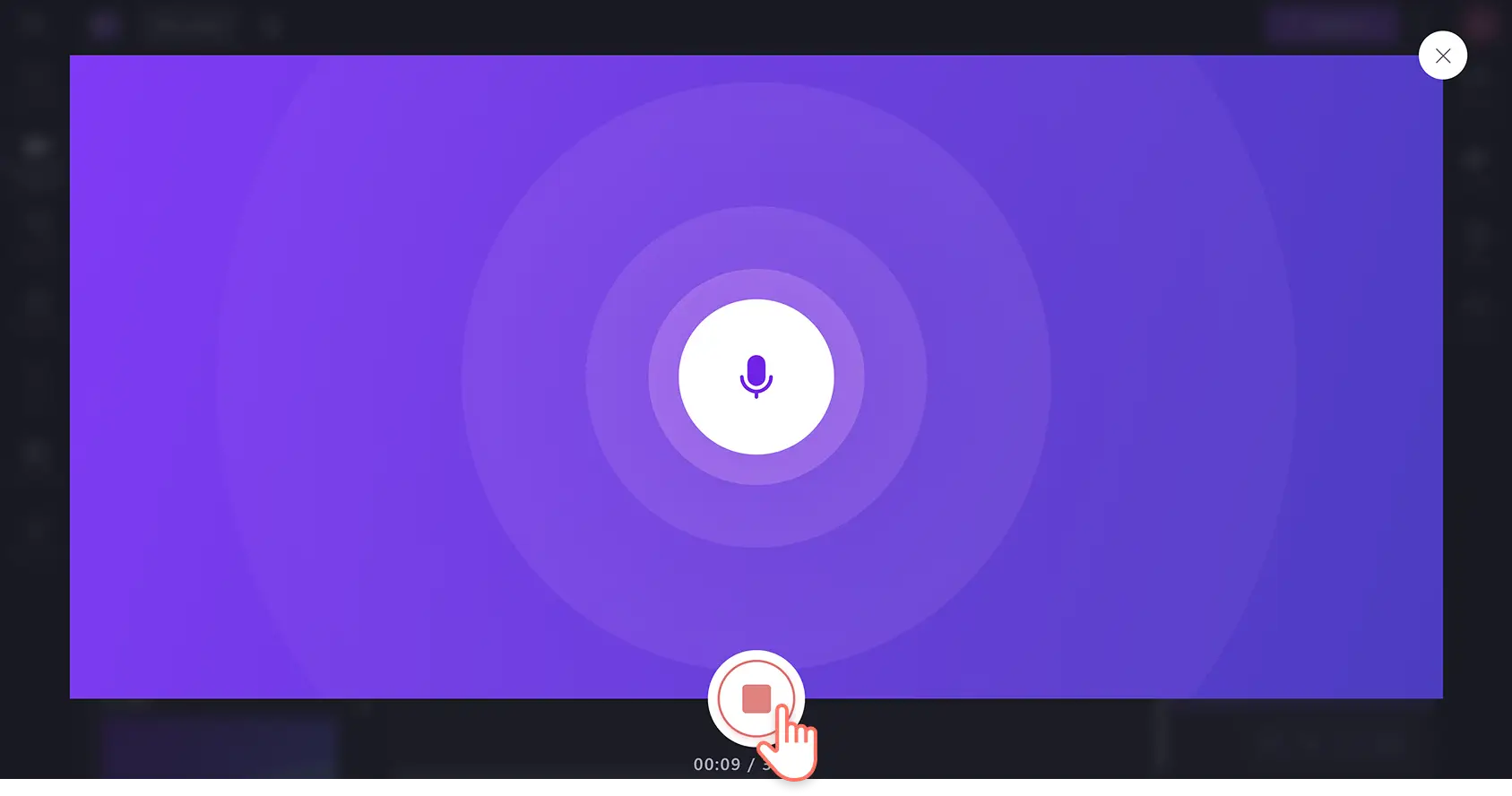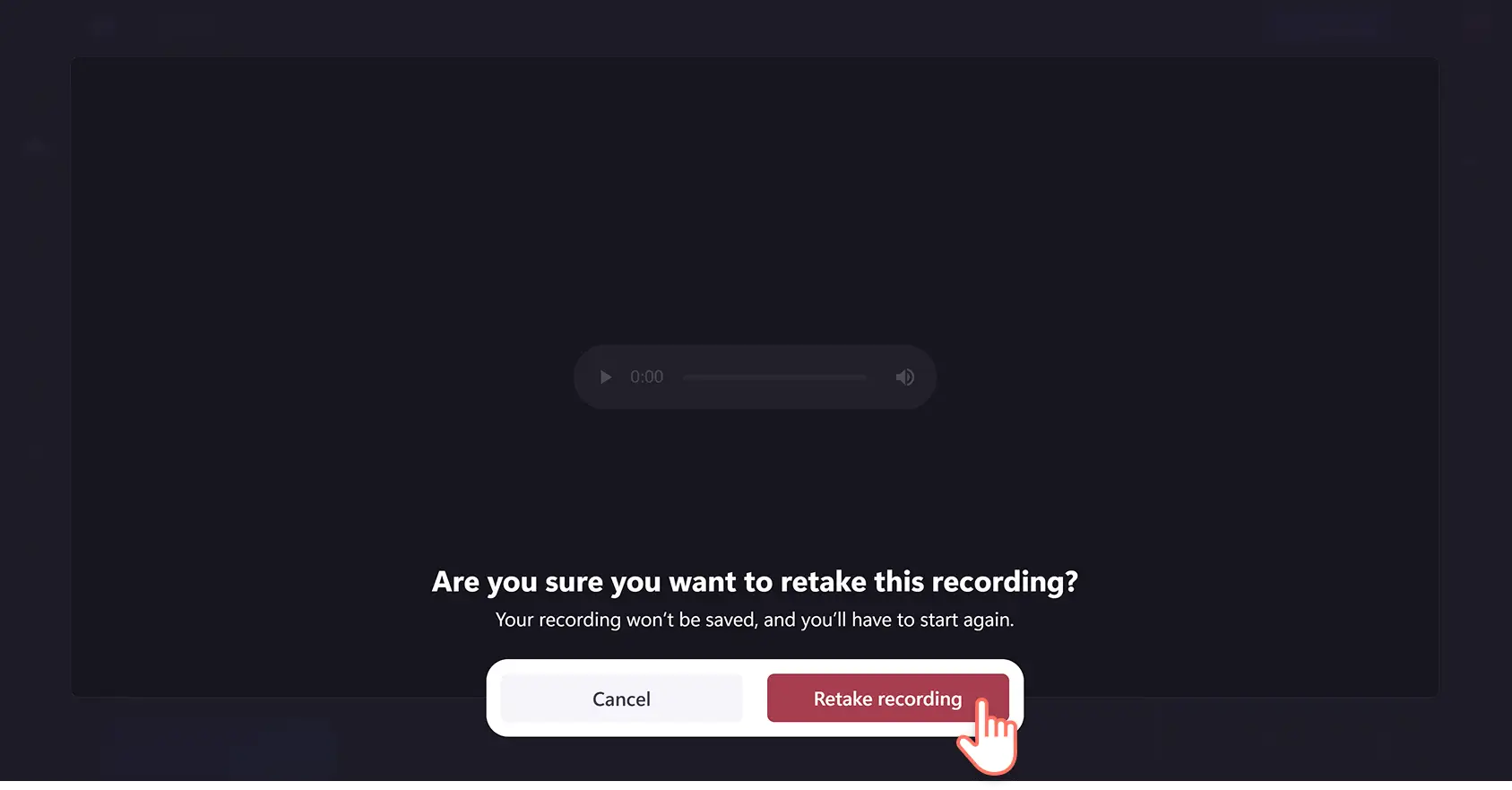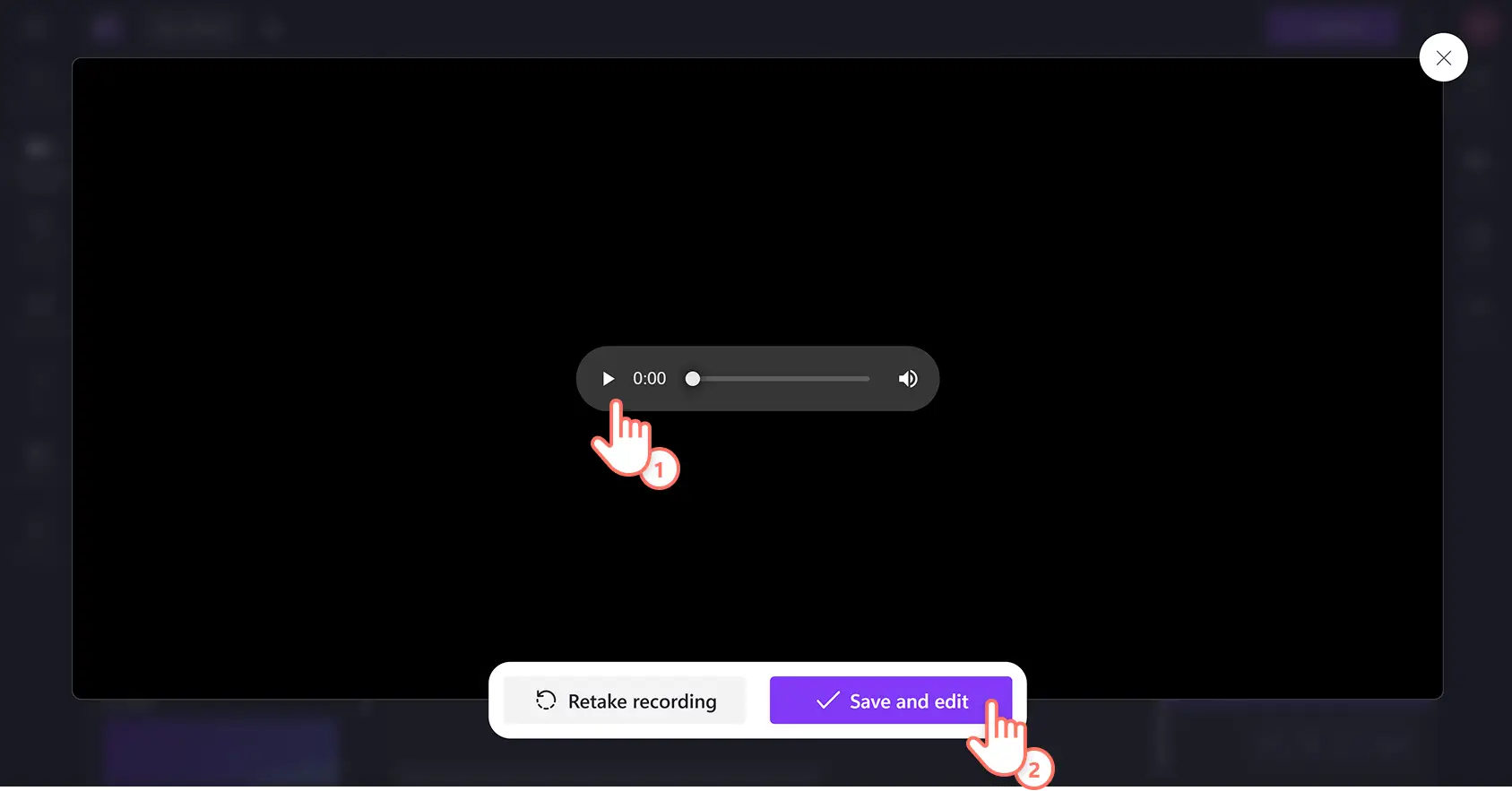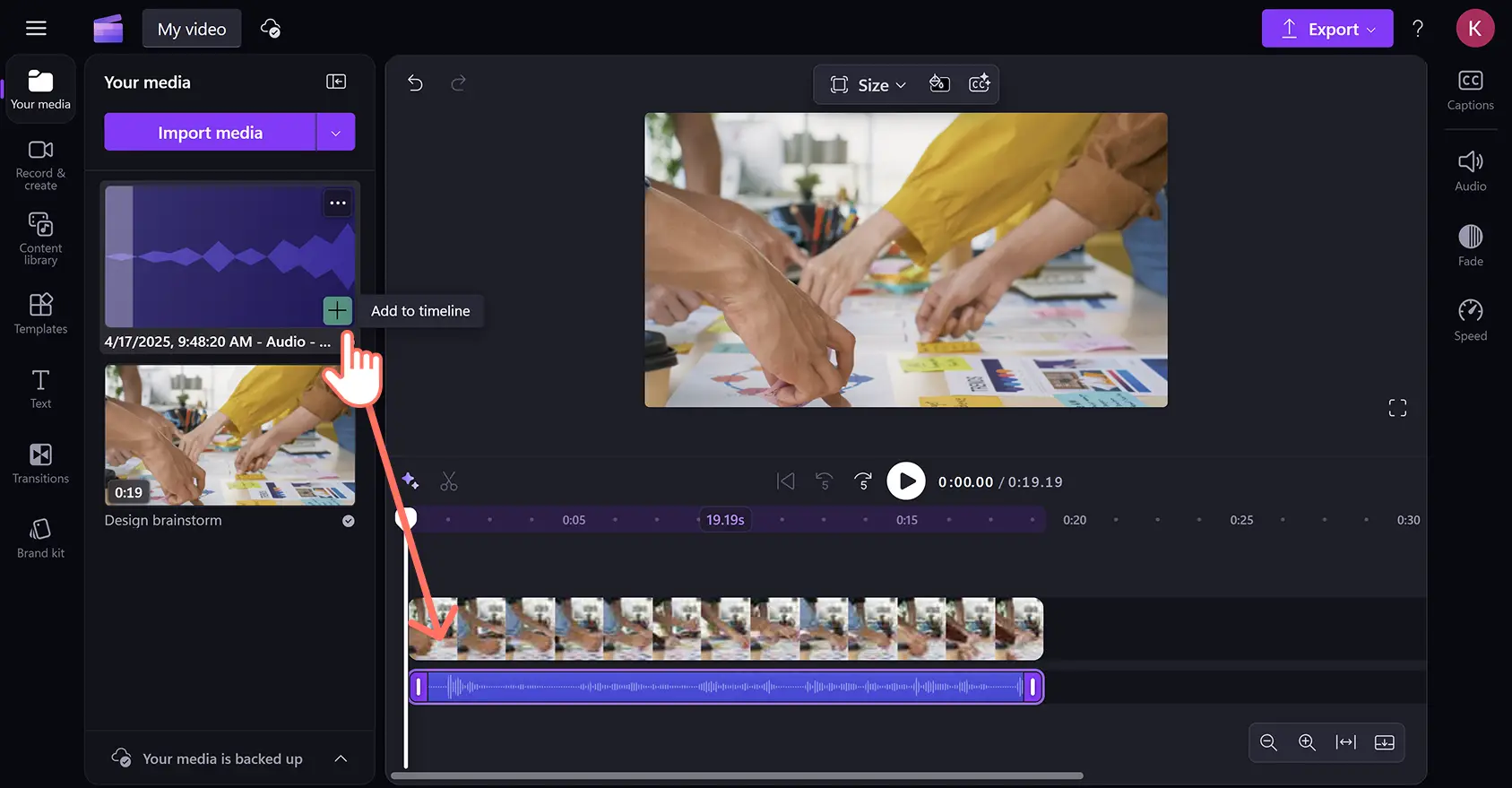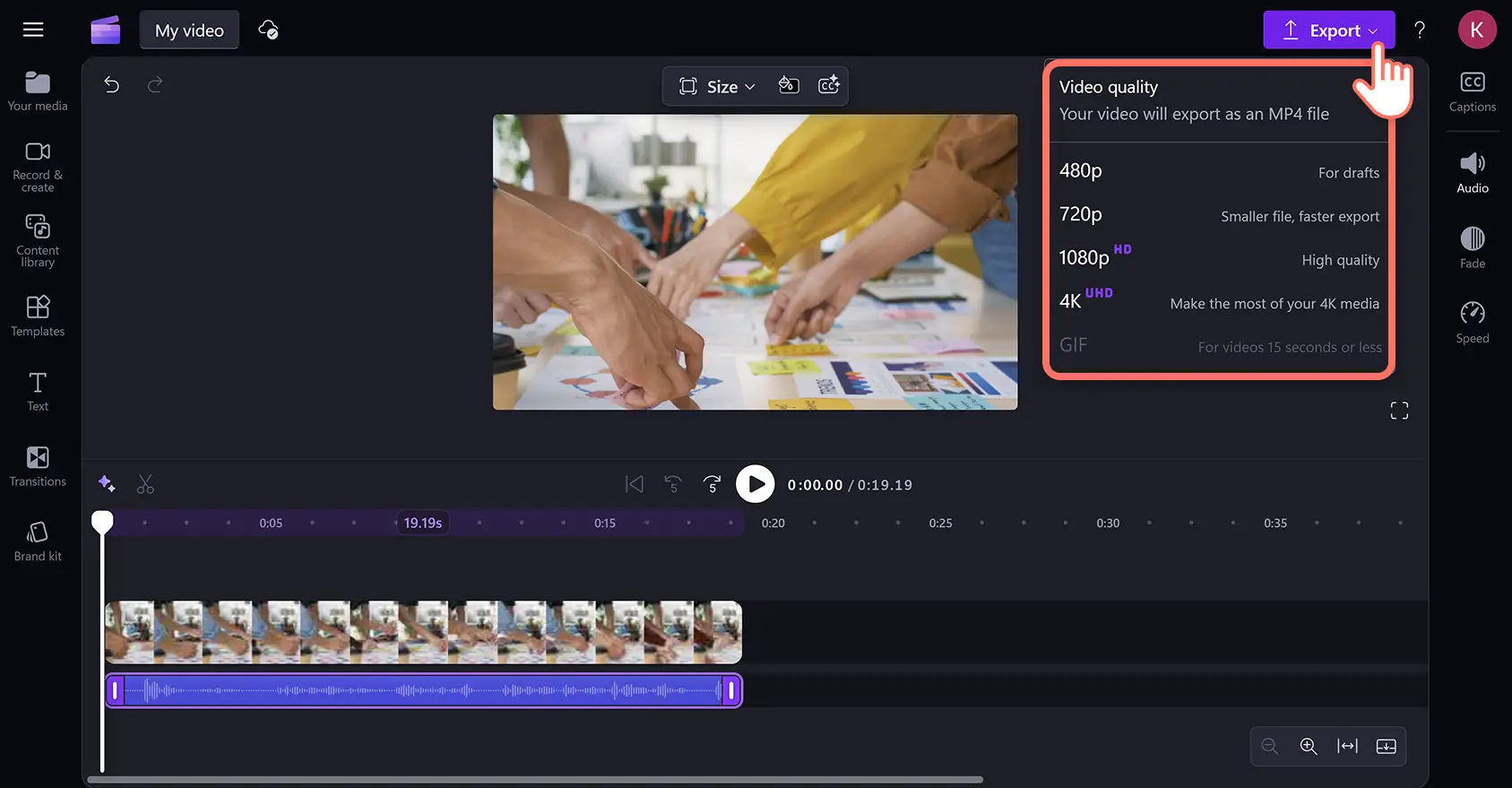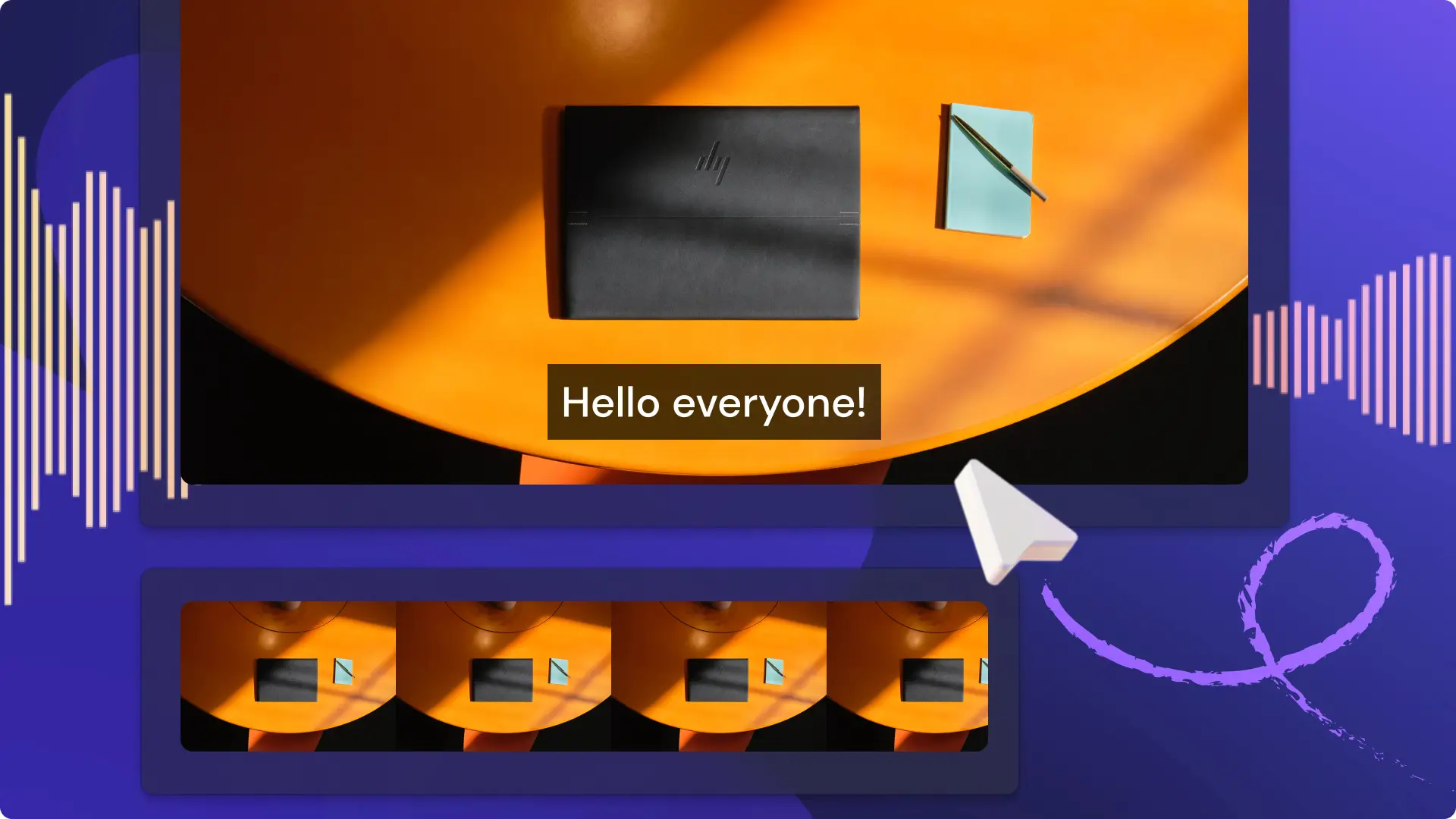"Huomio! Tämän artikkelit kuvakaappaukset on tallennettu Clipchampin henkilökohtaiseen käyttöön tarkoitetusta versiosta.Samat periaatteet pätevät Clipchampin työ- ja koulutileillä käytettäviin versioihin."
Tällä sivulla
Haluatko tallentaa omaa puheääntäsi ja luoda aidon ja ammattimaisen kertojaäänen? Luo videollesi äänitallenteita käyttämällä maksutonta online-puheäänitallenninta. Voit vaivatta lisätä kerronnan tuote-esittelyihin, diaesityksiin, podcasteihin tai TikTok-videoihin ilman tarvetta poistua selaimesta.
Viimeistele kertojaääni käyttämällä aloittelijoille sopivia muokkausominaisuuksia, kuten rajausta, nopeuden valitsinta ja äänenvoimakkuuden tehostusta, tai parantele nopeasti kertojaääntä maksuttoman puhevalmentajan ja automaattisten tekstitysten ominaisuuksien avulla.
Seuraavassa opasohjelmassa näytämme vaiheet puheäänen näppärään tallentamiseen ja muokkaamiseen verkossa Clipchampin avulla.
Äänitallennustoiminnon käyttö
Vaihe 1. Tuo video tai valitse arkistomedia
Jos haluat tuoda omia videoita, valokuvia ja ääntä, napsauta työkalupalkin Mediasisältö-välilehden median tuontipainiketta ja selaa tietokoneen tiedostoja. Voit myös yhdistää OneDrive-tallennustilasi.
Voit myös käyttää maksutonta arkistomediaa, kuten videoleikkeitä, videon taustoja ja arkistomusiikkia. Napsauta työkalupalkin Sisältökirjasto-välilehteä ja sitten visualisointien avattavan valikon nuolta. Valitse videot. Voit myös selata arkistomateriaalin eri luokkia hakupalkin avulla.
Vedä ja pudota video aikajanalle.
Vaihe 2. Etsi puheäänitallennin ja salli mikrofonin käyttö
Napsauta työkalupalkin Tallenna ja luo -välilehteä ja napsauta sitten Ääni-vaihtoehtoa.
Jos et ole ennen käyttänyt maksutonta äänitallenninta, näkyviin tulee ponnahdusikkuna mikrofonin käyttöasetuksilla. Napsauta ponnahdusikkunassa käytön sallimisen painiketta. Näin Clipchamp saa käyttää laitteesi mikrofonia. Älä unohda testata mikrofonia käyttöoikeuden myöntämisen jälkeen.
Vaihe 3. Tallenna kertojaääni puheäänitallentimen avulla
Jos haluat aloittaa mikrofonin tallennuksen verkossa, napsauta punaista painiketta. Voit myös valita mikrofonilähteen, tehdä mikrofonitestin ja ottaa käyttöön tai poistaa käytöstä puhevalmentajaominaisuuden, joka voi auttaa sinua puheäänitallenteen kanssa.
Voit tallentaa enintään 30 minuuttia ääntä. Näytön alareunan ajastin näyttää, miten pitkä puheäänitallenteesi on. Kun olet valmis, napsauta pysäytyspainiketta.
Voit tallentaa uuden kertojaäänen napsauttamalla tallennuksen uudelleen aloittamisen painiketta. Sinua pyydetään sitten vahvistamaan napsauttamalla punaista tallenteen uudelleen ottamisen painiketta.
Esikuuntele sitten kertojaäänesi napsauttamalla toistopainiketta. Jos olet tyytyväinen tallenteeseen, napsauta tallennus- ja editointipainiketta. Äänet tallennetaan ja sinut siirretään takaisin editoriin.
Kun olet napsauttanut tallennus- ja poistumispainiketta, puheäänitallenne tulee näkyviin aikajanalle, videoleikkeiden alle. Kertojaääni myös ladataan automaattisesti MP3- tai WebM-tiedostona laitteesi latauskansioon.
Huomautus: Puheäänitallenne näkyy aikajanalla uutena mediaresurssina.
Vaihe 4. Esikatsele ja tallenna video
Muista esikatsella kertojaäänivideosi ennen sen tallentamista napsauttamalla toistopainiketta. Kun olet valmis tallentamaan videosi, napsauta vientipainiketta ja valitse sitten videon tarkkuus.
Saat lisää ohjeita tästä online-puheäänitallentimen ohjeartikkelista.
Parantele äänitallenteita tekoälypohjaisten työkalujen avulla
Poista ei-toivotut tauot hiljaisuuksien poiston avulla
Poista epämukavat tai tarpeettomat tauot puheäänitallenteista ja videoista käyttämällä tekoälypohjaista hiljaisuuksien poistoa. Tekoälyehdotukset tunnistavat hiljaisuudet ja tauot automaattisesti, ja voit sitten leikata tai rajata ne mielesi mukaan.
Luo selkeitä kertojaääniä taustamelun poiston avulla
Tallentuiko puheäänitallenteeseen ei-toivottua taustamelua tai muita ympäristön ääniä, kuten ilmanlämpöpumpun huminaa? Voit korjata huonon äänen laadun ja vähentää taustamelua puheäänitallenteissa käyttämällä melunvaimennuksen työkalua.
Luo tekoälypohjaiset tekstitykset ja tekstitallenteet
Tee videoista helppokäyttöisiä ja helposti seurattavia luomalla reaaliaikaiset tekstitykset tekoälypohjaisten automaattisten tekstitysten avulla. Ota älykäs puheäänen tunnistin käyttöön yhdellä napsautuksella ja luo välittömästi tekstityksiä ja ladattava videon tekstitallenne maksutta.
Muokkaa nopeutta ja äänenvoimakkuutta tai lisää häivytykset puheäänitallenteisiin
Mukauta puheäänitallenteita hallitsemalla kerronnan tahtia nopeuden valitsimen avulla tai lisäämällä äänitasoja ilman vääristymiä äänenvoimakkuuden säädön avulla. Lisää äänen siirtymiin tai videon loppuun luovuutta käyttämällä äänen häivytyksiä aikajanan ääniraidoissa.
3 mahtavaa videota kertojaäänillä inspiraatiota varten
Tutustu näihin kolmeen inspiroivaan esimerkkiin puheäänen tallentamisesta YouTube-videoita varten.
Animoitu selittävä kertojaääni
Kurzgesagtin animoidut selitysvideot ovat tunnettuja YouTubessa niiden dramaattisten ja informatiivisten kertojaäänien käytöstä. Kertoja on selkeä ja osallistava, mutta näyttää samalla tunteita ja huumorintajua. Lisäksi hienostunut englantilainen aksentti auttaa aina.
Listojen kertojaääni
Cinefixin listavideot ovat täydellinen esimerkki matkaopaskertojasta. Visuaaliset esimerkit ovat esityksen kohokohta. Olennaista on tasainen tahti, joka tarjoaa kontekstia elokuvien kohokohtia varten.
Diaesityksen kertojaääni
TED-ed-kanava tarjoaa helposti katsottavia opetusvideoita. Asioista perillä oleva kertojaääni on tiedon ankkuri. Yksinkertaiset visualisoinnit esittelevät pääideat ja lisäävät ripauksen viihdettä.
Tutustu 10 äänen muokkauksen vinkkiin oppiaksesi lisää äänen online-muokkauksen niksejä ja katso, miten tekoälypohjainen äänen parannustoiminto voi parannella videoiden äänen laatua.
Aloita online-puheäänitallentimen käyttö jo tänään Clipchampin avulla tai lataamalla Clipchampin Windows-sovellus.